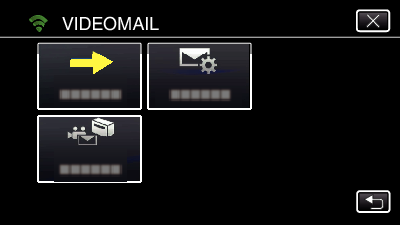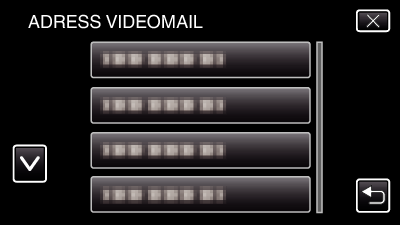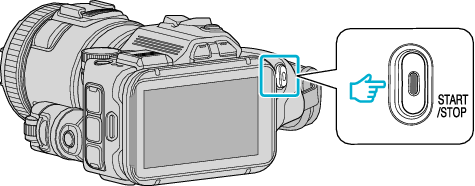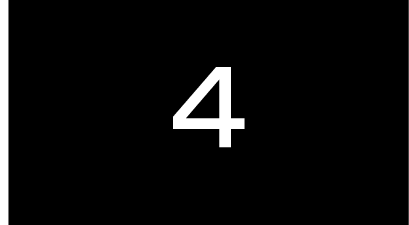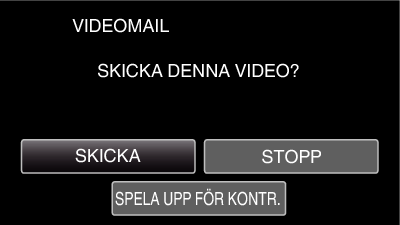Inställning (när inställningen utförts ska man starta från ”Normal drift” nedan)
1Skapa en QR-kod.
Följ anvisningarna i steg 2 och 3 efter att du har skapat en QR-kod och läs in QR-koderna en och en i kameran.
Ange värden i de obligatoriska alternativen för att ställa in mottagarens e-postadress.
E-postadress: ställer in mottagarens e-postadress.
E-postfunktion: ställer in funktionen för e-posten som överförs till mottagarens e-postadress.
Upp till 8 e-postadresser kan ställas in.
Börja läs in från (1) om flera e-postadresser ställts in. Klicka på siffran eller ”<”, ”>”.
Ange värden i de obligatoriska alternativen för att ställa in avsändarens e-postadress.
E-postadress: ställer in avsändarens e-postadress.
Ange värden i de obligatoriska alternativen för att ställa in e-postserver (SMTP-server).
SMTP-server: ställ in namn på den e-postserver (SMTP-server) från vilken e-postkontot införskaffas.
SMTP portnummer: ställ in i enlighet med förhållandet då e-postkontot införskaffas. Normalt sett inställd till ”25”.
SMTP autentiseringsmetod: ställ in i enlighet med förhållandet då e-postkontot införskaffas.
Användarnamn: ställ in om SMTP autentiseringsmetod är ställd till annan än ”Ingen”. (samma som det användarnamn som registrerades (kontonamn) då e-postkontot införskaffades)
Lösenord: ställ in om SMTP autentiseringsmetod är ställd till annan än ”Ingen”. (samma som det lösenord som registrerades då e-postkontot införskaffades)
2Visa skärmen för att läsa QR-kod.
Tryck på ”MENU”.
(Drift i denna kamera)
Tryck på ikonen ”Wi-Fi” (  ).
).
(Drift i denna kamera)
Tryck på ”STANDARDINST. Wi-Fi”.
(Drift på denna kamera)
Tryck på ”STÄLL IN VIA QR-KOD”.
3Läsa en QR-kod.
Läsa en QR-kod.
(Drift på denna kamera)
Tryck på ”JA”.
Skärmens innehåll varierar beroende på den QR-kod som avläses av enheten.
Tryck på ”OK”.
Tryck på ”NÄSTA” för att återgå till skärmen och läsa QR-koden.
Inställt innehåll sparas.
4Registrera anslutningspunkter (trådlös LAN-router) till denna enhet
Registrering av Wi-Fi Protected Setup (WPS)
Tryck på ”MENU”.
(Drift i denna kamera)
Tryck på ikonen ”Wi-Fi” (  ).
).
(Drift i denna kamera)
Tryck på ”STANDARDINST. Wi-Fi”.
(Drift på denna kamera)
Tryck på ”ÅTKOMSTPUNKTER”.
(Drift på denna kamera)
Tryck på ”ADD”.
(Drift på denna kamera)
Tryck på ”ENKEL REGISTR. WPS”.
(Drift på denna kamera)
Aktivera WPS för anslutningspunkten (trådlös LAN-router) inom 2 minuter.
För information om hur man aktiverar WPS, se instruktionsbok till den anordning som används.
Efter fullföljd registrering ska man trycka på ”OK” på kamerans skärm.
(Drift i denna kamera)
Sök anslutningspunkt och välj från listan.
Ställ in namnet (SSID) för anslutningspunkten (trådlös LAN-router) och lösenordet i förväg.
Tryck på ”MENU”.
(Drift i denna kamera)
Tryck på ikonen ”Wi-Fi” (  ).
).
(Drift i denna kamera)
Tryck på ”STANDARDINST. Wi-Fi”.
(Drift på denna kamera)
Tryck på ”ÅTKOMSTPUNKTER”.
(Drift på denna kamera)
Tryck på ”ADD”.
(Drift på denna kamera)
Tryck på ”SÖK”.
(Drift på denna kamera)
Sökresultaten visas på kamerans skärm.
Tryck på namnet (SSID) för önskad anslutningspunkt i listan med sökresultaten.
(Drift på denna kamera)
Registrera ett lösenord.
(Drift på denna kamera)
Tryck på skärmens tangentbord för att mata in tecken. Tecknet ändras varje gång man trycker.
”ABC” till exempel: skriv in ”A” genom att trycka en gång, ”B” genom att trycka två gånger, eller ”C” genom att trycka tre gånger.
Tryck på ”RADERA” för att radera ett tecken.
Tryck på ”AVBRYT” för att stänga.
Tryck på ”A/a/1” för att välja tecken bland versaler, gemener och siffror.
Tryck på  eller
eller  för att gå ett steg till vänster eller höger.
för att gå ett steg till vänster eller höger.
Lösenord krävs inte om den trådlösa LAN-routern inte är skyddad.
Efter fullföljd registrering ska man trycka på ”OK” på kamerans skärm.
(Drift i denna kamera)
Andra metoder som ”Manuell registrering” och ”WPS PIN Registrering” är också tillgängliga. Vi hänvisar till följande länk för detaljer.
Normal drift
5Spela in videofilmer för att skicka videomail.
Tryck på ”MENU”.
Ställ in kameran till inspelningsläge.
Tryck på ikonen ”Wi-Fi” (  ).
).
Tryck på ”VIDEOMAIL” (  ).
).
Tryck på ”ADRESS VIDEOMAIL”.
Välj ”ADRESS VIDEOMAIL” och tryck sedan på  .
.
Tryck på e-postadressen för att visa  -ikonen.
-ikonen.
För att radera e-postadressen ska man trycka på ikonen en gång till.
Upp till 8 e-postadresser kan väljas.
Tryck på ”STARTA” (  ).
).
Tryck på START/STOP-knappen för att starta inspelning.
Eller tryck på REC på startskärmen.
Inspelning startar efter 5 sekunders nedräkning.
Du kan låta inspelningen köra i 15 sekunder eller trycka på knappen START/STOP för att stoppa.
Tryck på ”SKICKA”.
Videomail börjar skickas.
Tryck på ”SPELA UPP FÖR KONTR.” för att kontrollera filen.
När den slutförts, tryck på ”OK”.
6Kontrollera inkommande e-post.


_IZYUILvdsdgwox.png)
_UJDCILkrscevgk.png)
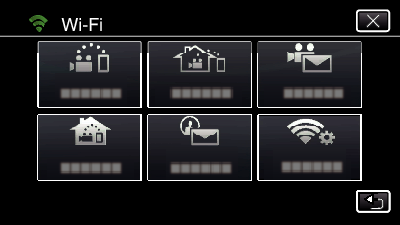
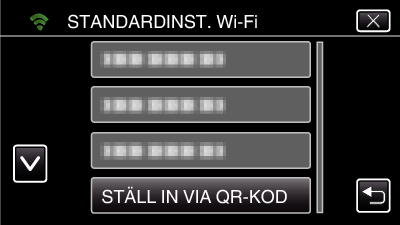
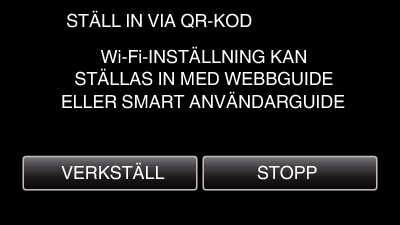
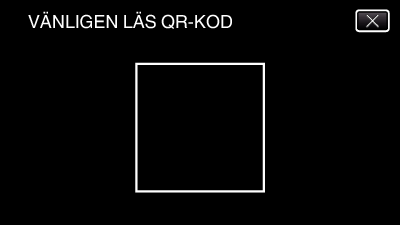
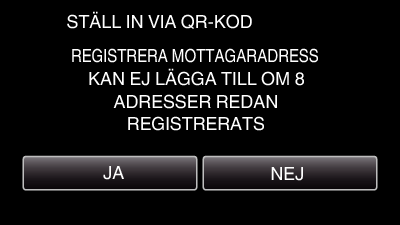
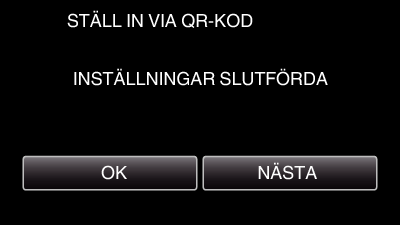
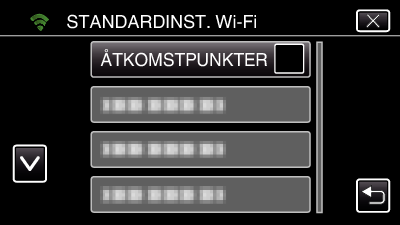
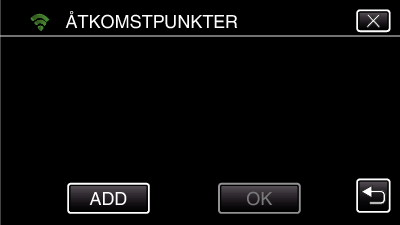
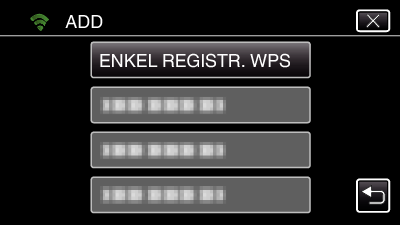
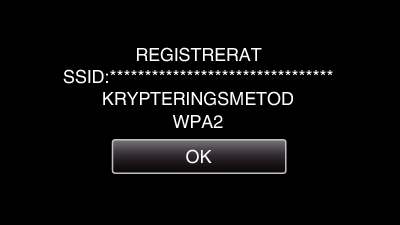
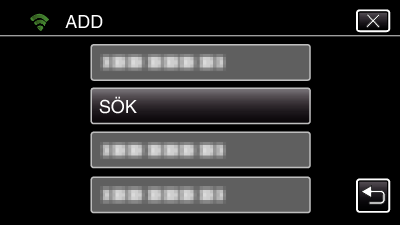
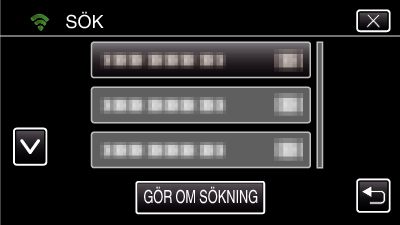
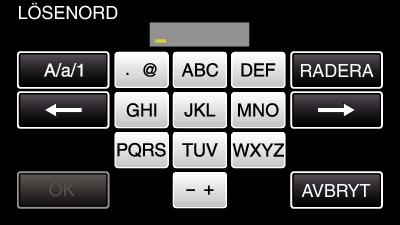
 ).
).